Hướng dẫn chi tiết cách tắt tường lửa trên Windows 10 đơn giản nhất
- Hướng dẫn đổi port SSH mặc định trên VPS Linux
- Lỗi “*WARNING* URLGET set to use LWP but perl module is not installed”
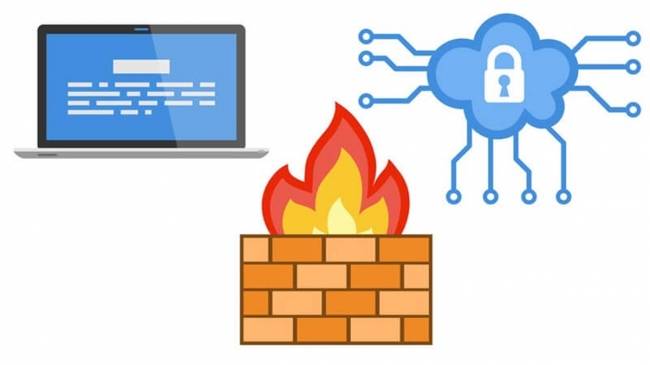
Dưới đây là cách tắt tường lửa trên windows 10 nhanh chóng, gọn lẹ nhất nếu bạn đang cảm thấy phiền phức.
Tường lửa là gì?
Tường lửa hay còn gọi là hệ thống FireWall giúp cho máy tính của bạn chặn đứng các mối đe dọa từ các thiết bị kết nối hoặc mã độc trên Internet. Bắt đầu từ bản Windows 10 build 16193, chương trình này đã được đổi tên thành Windows Defender.
Tuy nhiên, vì sự bảo vệ khắt khe này, nó sẽ ngăn chặn cả một ứng dụng hay game mà bạn muốn tải về. Điều đó sẽ gây nên phiền phức không nhỏ. Vì thế hãy cân nhắc nếu thực sự có nhu cầu hoặc máy tính bạn có chương trình bảo vệ thật chất lượng.

Cách tắt tường lửa Windows 10
Bước 1: Bật tab Windows, chọn ô Search và nhập từ khóa “Firewall” để mở công cụ “Windows Defender Firewall”.
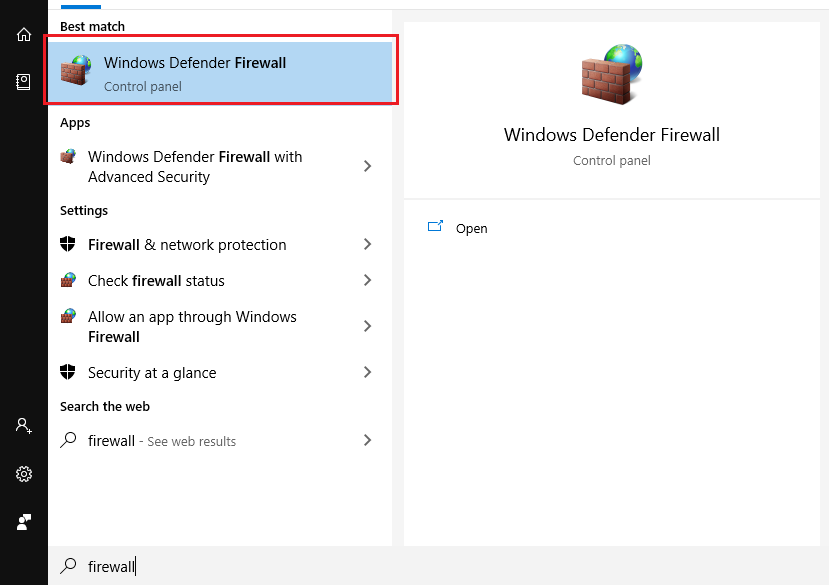
Bước 2: Khi cửa số “Windows Defender Firewall” hiện lên, click chuột vào mục thứ 2 “Turn Winows Firewall on or off” nằm ở cột bên trái, đây là nơi thiết lập bật tắt tường lửa Windows 10.
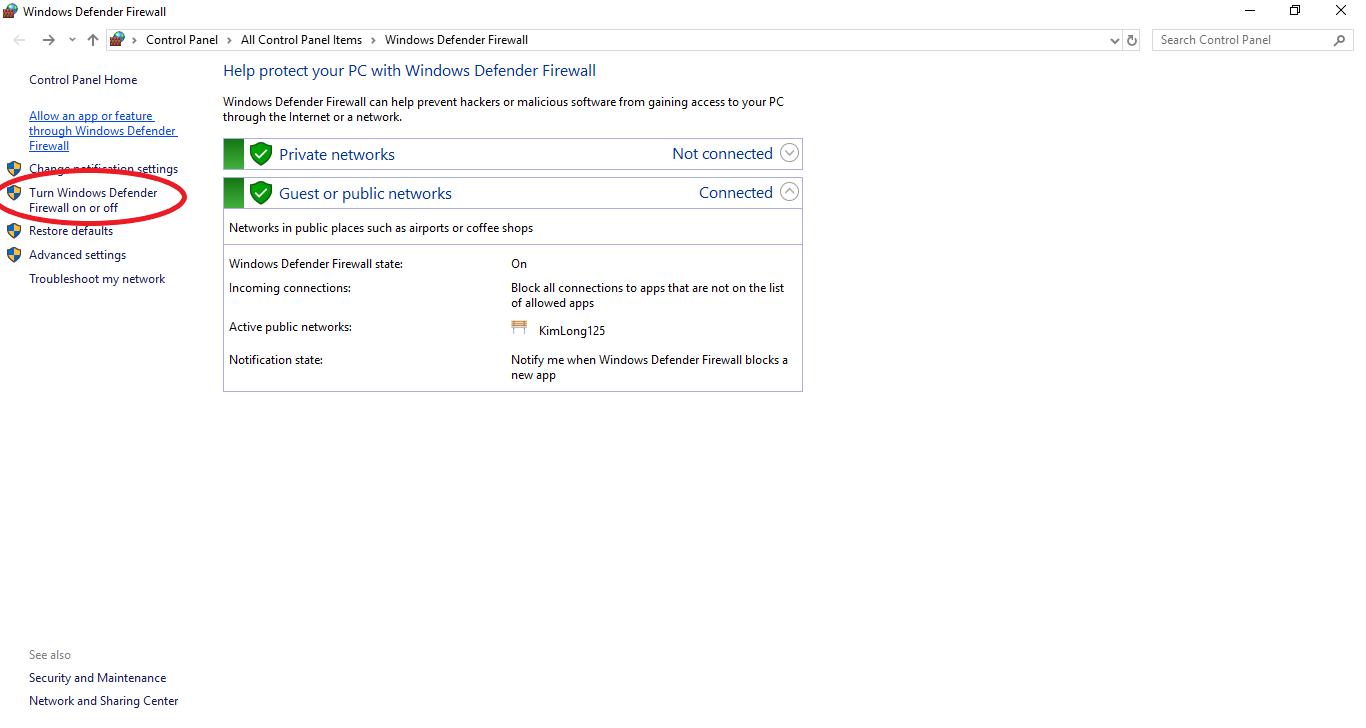
Bước 3: Sử dụng thao tác tắt tường lửa Win 10.
Để tắt tường lửa firewall win 10, lựa chọn Turn off Windows Firewall ở cả 2 mục Private networks và Guest or public network. Lưu ý cần phải tắt cả 2 mục thì tường lửa mới không hoạt động nữa.
Ngoài ra nếu muốn bật lại tường lửa, lựa chọn Turn on Windows Firewall ở cả 2 mục trên. Sau khi chọn xong, nhấn OK lưu lại thay đổi.
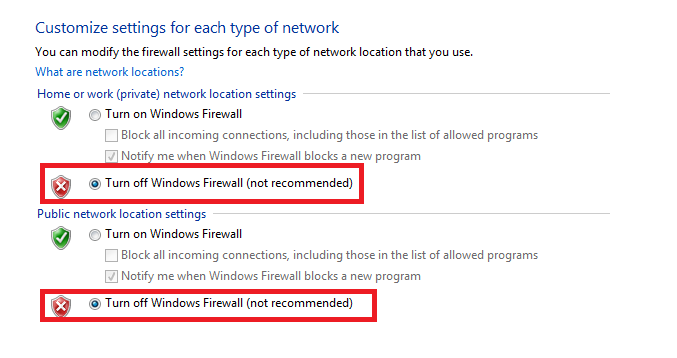
Bước 4: Để kiểm tra việc hoàn thành tắt tường lửa, giao diện của Windows Defender Firewall sẽ hiển thị như phía dưới, nghĩa là bạn đã tắt được hoàn toàn tường lửa.
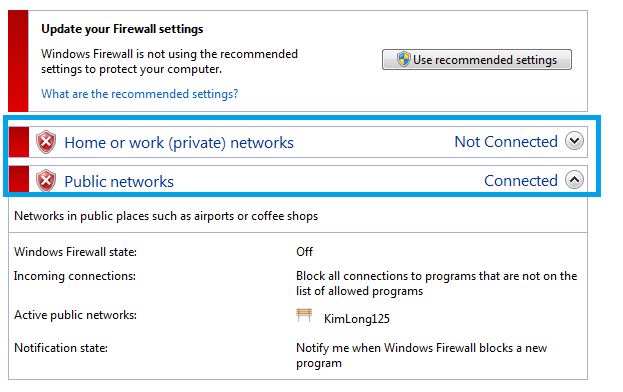
Có nên tắt tường lửa hay không?
Tường lửa có thể nói như một lá chắn bảo vệ cho máy tính bạn không bị những phần mềm độc hại từ Internet hay từ bên thứ 3 xâm nhập để ăn cáp dữ liệu. Vì thế, Techz khuyên bạn nếu thật sự cần thiết như tải game hay cài đặt phần mềm bị hạn chế trên windows 10, thì bạn hãy tắt. Nếu không hãy để máy tính ở trạng thái mặc định, bật tường lửa trên máy tính để được an toàn nhất nhé.
Theo: Khánh Linh
Nguồn: techz.vn










